2023-07-08 180
windows11磁盘管理打不开怎么办:
1、首先按下键盘上的“Win+R”打开运行。
2、然后输入“gpedit.msc”并回车打开组策略。

3、接着进入左边“用户配置”-“管理模板”-“windows组件”。
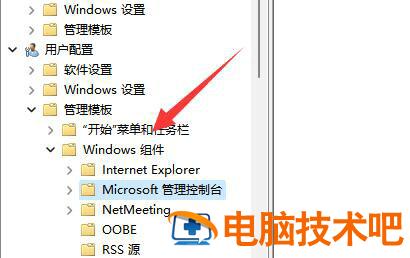
4、再点开“Microsoft管理控制台”下的“受限的/许可的管理单元”。
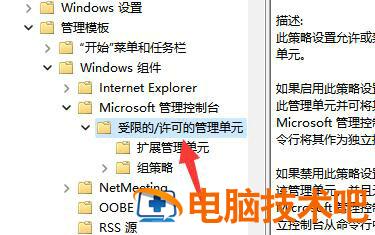
5、随后双击打开其中的“磁盘管理”选项。
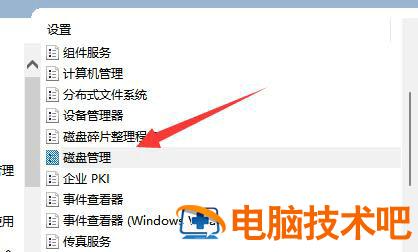
6、最后将他改成“未配置”并确定保存就可以了。
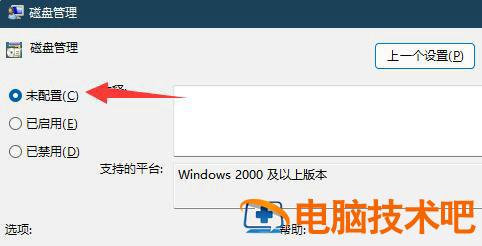
以上就是windows11磁盘管理打不开怎么办 windows11磁盘管理打不开解决办法的内容分享了。
原文链接:https://000nw.com/6229.html
=========================================
https://000nw.com/ 为 “电脑技术吧” 唯一官方服务平台,请勿相信其他任何渠道。
系统教程 2023-07-23
电脑技术 2023-07-23
应用技巧 2023-07-23
系统教程 2023-07-23
系统教程 2023-07-23
软件办公 2023-07-11
软件办公 2023-07-11
软件办公 2023-07-12
软件办公 2023-07-12
软件办公 2023-07-12
扫码二维码
获取最新动态
